Facebook-app werkt niet op iPhone: oplossing
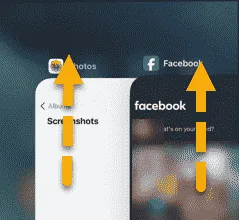
Facebook behoort tot de meest gebruikte apps op je iPhone. Maar als hetzelfde Facebook je niet toestaat de feed te controleren of iets vanaf je iPhone te posten, zijn er wat probleemoplossing nodig. Begin met basisstappen zoals het geforceerd sluiten van de Facebook-app, maar als het probleem je nog steeds dwarszit, zullen de andere oplossingen je helpen.
Fix 1 – Sluit de Facebook-app geforceerd af
Sluit de Facebook-app geforceerd af en open en gebruik de Facebook-app later normaal.
Stap 1 – Sluit het huidige exemplaar van de Facebook-app. Veeg gewoon omhoog en sluit de actieve Facebook-app.
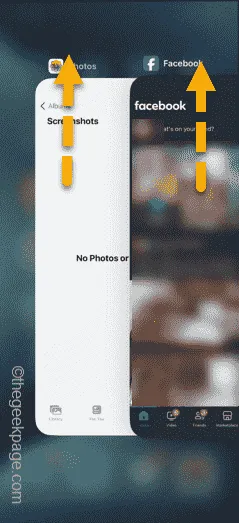
Stap 2 – Start later dezelfde Facebook-app opnieuw en controleer of deze wordt geladen of niet.
Je kunt de Facebook-app zonder problemen gebruiken.
Fix 2 – Controleer of Facebook offline is of niet
Facebook gaat, net als andere sociale mediadiensten, ook failliet. Controleer dus of de Facebook-servers niet beschikbaar zijn of niet.
Stap 1 – Open een browser of ga gewoon naar de DownDetector .
Stap 2 – Kijk wat er staat, of Facebook offline is of niet.
Als de Facebook-servers problemen ondervinden, kunt u niets anders doen dan wachten. Controleer binnen een uur opnieuw de Facebook-app.
Fix 3 – Is uw iPhone-opslag vol?
Dingen zullen niet goed functioneren in de Facebook-app als de iPhone-opslag bijna vol is of als de telefoon onvoldoende opslagruimte heeft.
Stap 1 – Om de huidige opslagconditie te controleren, opent u het tabblad “ Algemeen ” op de pagina Instellingen.
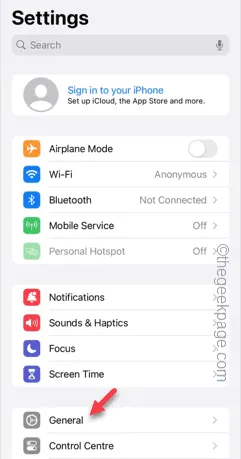
Stap 2 – Nu moet je het menu “ iPhone-opslag ” openen om toegang te krijgen.
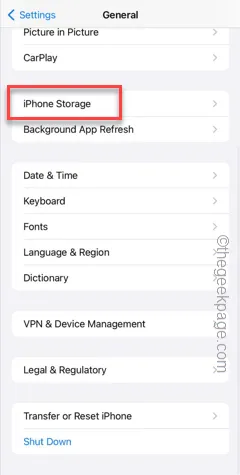
Stap 3 – Controleer de status van de vrije ruimte op uw telefoon.
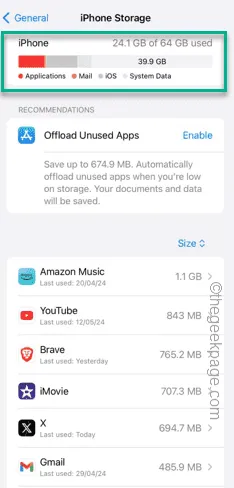
Stap 4 – Als er niet genoeg ruimte is, moet u enkele onnodige apps van uw telefoon verwijderen.
Stap 5 – Heb je grote videobestanden of grote documenten op je telefoon? U moet ze verwijderen om ruimte op uw telefoon te besparen.
Probeer de Facebook-app nu nog een keer.
Fix 4 – Schakel de optie Inhoudsbeperking uit
Als de inhoudsbeperking op uw iPhone is ingeschakeld, werkt Facebook niet correct.
Stap 1 – Om deze instelling uit te schakelen, opent u de Instellingen op uw iPhone.
Stap 2 – Zoek daar naar de optie “ Schermtijd ”. Maak het open.
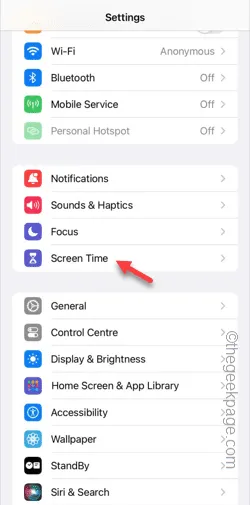
Stap 3 – Tik in de schermtijdinstellingen op uw iPhone op om de instellingen voor “ Inhouds- en privacybescherming ” te openen.
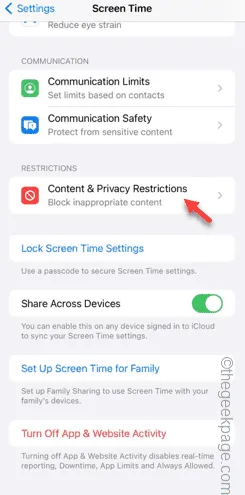
Stap 4 – Schakel eenvoudigweg de instelling “ Inhoud en privacy ” uit.
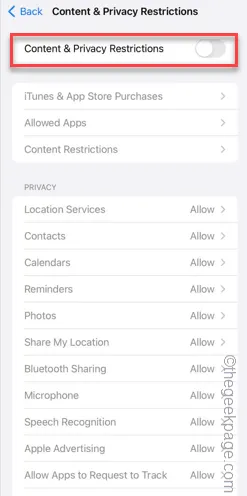
Nu zal toegang tot de Facebook-app geen enkel probleem voor u zijn. Start dus de Facebook-app en test hem uit.
Fix 5 – Update Facebook vanuit de App Store
Controleer of er een update beschikbaar is voor de Facebook-app in de App Store.
Stap 1 – Open de App Store .
Stap 2 – Start een zoekopdracht naar “ Facebook ” vanuit het zoekvak.
Stap 3 – Open later de app “ Facebook ”.
Stap 4 – Als er een update in behandeling is, tikt u op “ Update ” om Facebook bij te werken.
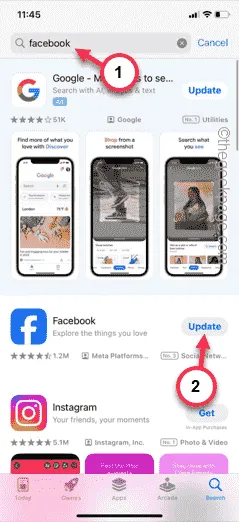
Na het updaten van Facebook zal het correct werken.
Ik hoop dat deze oplossingen je hebben geholpen bij het oplossen van problemen met de Facebook-app.



Geef een reactie